Los discos duros bloqueados pueden presentar un desafío frustrante cuando es necesario reutilizarlos o deshacerse de ellos. Ya sea que el bloqueo se deba a una contraseña olvidada, a un cifrado o a un mal funcionamiento del sistema, la imposibilidad de acceder al contenido de la unidad puede parecer un callejón sin salida. Sin embargo, existen soluciones viables para borrar un disco duro bloqueado, aunque es condicional.
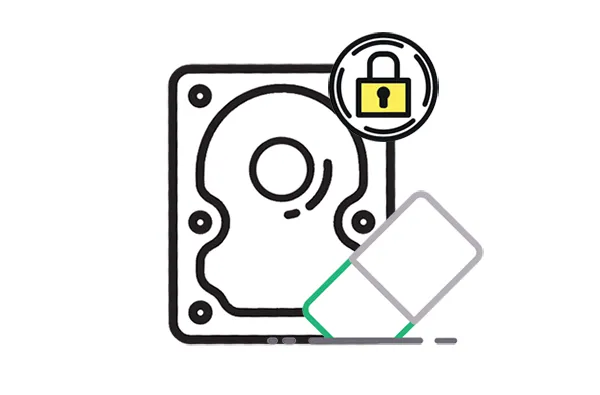
- Parte 1: ¿Es posible borrar un disco duro bloqueado?
- Parte 2: Cómo borrar el disco duro bloqueado mediante Diskpart
- Parte 3: Cómo borrar el disco duro bloqueado con borrado seguro
- Parte 4: Cómo borrar el disco duro bloqueado mediante el borrado de datos de iReaShare
- Parte 5: Preguntas frecuentes sobre cómo borrar el disco duro bloqueado
Parte 1: ¿Es posible borrar un disco duro bloqueado?
Sí, es absolutamente posible borrar un disco duro bloqueado, aunque el método puede depender del tipo de bloqueo y de su experiencia técnica. Aquí hay un desglose de escenarios comunes y cómo abordarlos:
Sistema operativo/bloqueo de software: si la unidad está bloqueada por el sistema operativo (por ejemplo, a través de cuentas de usuario o permisos) o por cifrado de software (como BitLocker sin la clave de recuperación), a menudo puede evitarlo mediante Diskpart y la herramienta de borrado seguro de SSD del fabricante.
Bloqueo de contraseña de BIOS/Firmware: este tipo de bloqueo es más restrictivo ya que se establece a nivel de hardware. La forma más sencilla de eliminar este bloqueo suele ser a través de la configuración BIOS/UEFI de la computadora original donde se configuró el bloqueo. Necesitará la contraseña para acceder a esta configuración. Sin la computadora original o la contraseña, este tipo de bloqueo puede ser muy difícil, si no imposible, de eliminar usted mismo. Algunos sistemas más antiguos pueden tener soluciones alternativas, pero en los sistemas modernos, la seguridad es bastante sólida. En algunos casos, el disco duro puede quedar inutilizable sin la contraseña.
Cifrado de hardware (unidades de autocifrado: SED): muchas SED admiten una función de "borrado seguro instantáneo". Si puede acceder a la unidad a través del BIOS del sistema o utilizando herramientas específicas del fabricante (como SeaTools de Seagate o utilidades similares de otros proveedores), a menudo puede activar un ISE. Este proceso restablece la clave de cifrado de la unidad, lo que hace que los datos sean permanentemente ilegibles y casi al instante. Por lo general, necesitará un PSID (ID de seguridad física) que suele estar impreso en la etiqueta de la unidad.
Parte 2: Cómo borrar el disco duro bloqueado mediante Diskpart
Diskpart es una poderosa utilidad de línea de comandos integrada en Windows que permite la administración de discos y particiones. Puede utilizar el comando Diskpart clean para limpiar un disco duro bloqueado por BitLocker, eliminando eficazmente su contenido.
Aquí está la guía:
Paso 1: En Windows, presione " Win " y " R " para abrir el cuadro de diálogo " Ejecutar ", luego escriba " cmd " y presione " Enter ".
Paso 2: Escriba " diskpart " y presione " Enter " para iniciar la utilidad Diskpart. Luego ingrese " listar disco " y haga clic en " Entrar ". Mostrará todos los discos instalados y conectados.
Paso 3: Identifique el disco duro bloqueado por su tamaño y escriba " seleccionar disco X " (reemplace " X " con el número del disco bloqueado).
Paso 4: Escribe " limpiar " y presiona " Entrar ". Esto eliminará todas las particiones y datos del disco seleccionado, eliminándolo efectivamente. Para una limpieza más exhaustiva, puede utilizar el comando " limpiar todo ", que sobrescribe cada sector de la unidad con ceros. Este proceso lleva mucho más tiempo pero ofrece un mayor nivel de destrucción de datos .
Paso 5: Una vez hecho esto, verifique si puede acceder al disco duro.

Parte 3: Cómo borrar el disco duro bloqueado con borrado seguro
Secure Erase es un comando que se utiliza para borrar de forma segura datos de unidades de estado sólido (SSD) y algunas unidades de disco duro (HDD) que admiten la función ATA Secure Erase. Es una función incorporada en muchos SSD y se considera una de las formas más efectivas de borrar una unidad bloqueada.
Aquí están los pasos:
Paso 1: Necesitará una unidad USB de arranque con una herramienta de borrado seguro como Parted Magic o una herramienta específica proporcionada por el fabricante del SSD (por ejemplo, Samsung Magician, Intel SSD Toolbox).
Paso 2: reinicie su computadora y arranque desde la unidad USB que contiene la herramienta de borrado seguro. Una vez cargada la herramienta, siga las instrucciones en pantalla para seleccionar la unidad bloqueada.
Paso 3: seleccione la opción " Borrado seguro " y confirme que desea borrar todos los datos de la unidad seleccionada. El proceso tardará unos minutos, dependiendo del tamaño de la unidad.
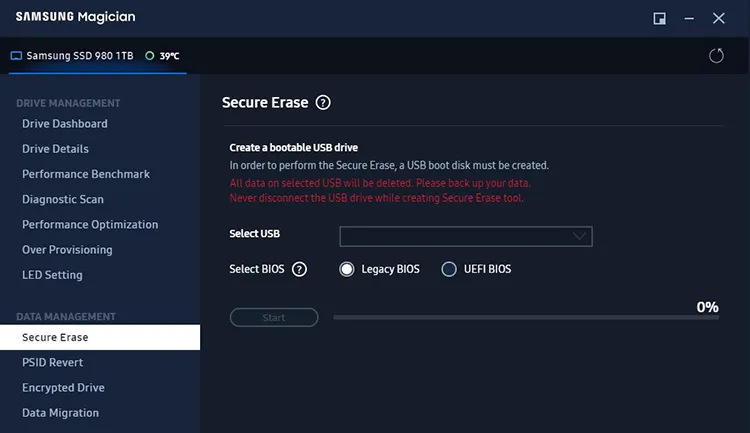
Nota: Secure Erase es particularmente efectivo para SSD y es compatible con la mayoría de las unidades modernas. Sin embargo, es posible que no funcione con discos duros antiguos o unidades que no admitan esta función.
Parte 4: Cómo borrar el disco duro bloqueado mediante el borrado de datos de iReaShare
iReaShare Data Wipe puede borrar eficazmente un disco duro, pero no puede borrar directamente un disco duro bloqueado. Si bloquea su disco duro con BitLocker, primero puede desbloquearlo con BitLocker y luego borrar el disco con el software de borrado de datos. Este limpiador de unidades puede eliminar datos existentes y sobrescribir los datos eliminados, por lo que puede usarlo para eliminar sus archivos de forma permanente.
Características principales de iReaShare Data Wipe:
* Triture y borre completamente archivos de una PC con Windows o dispositivos de almacenamiento externos.
* Limpie todo el disco duro a la vez con el modo Borrado rápido o Borrado profundo.
* El modo de borrado profundo puede sobrescribir archivos eliminados tres veces.
* Borra un SSD en una PC sin ninguna dificultad.
* Compatible con Windows 11/10/8/7.
Descargue e instale esta herramienta de eliminación de datos.
A continuación se explica cómo borrar un disco duro bloqueado con este software:
Paso 1: Vaya a Esta PC , haga clic derecho en la unidad cifrada con BitLocker (probablemente tendrá un ícono de candado) y seleccione " Desbloquear unidad " para ingresar su contraseña en el cuadro de diálogo. Luego haga clic en " Desbloquear ".
Paso 2: Si olvidó su contraseña pero guardó la clave de recuperación numérica de 48 dígitos generada cuando se habilitó BitLocker, puede usar su cuenta de Microsoft que utilizó para configurar BitLocker. Es probable que la clave de recuperación esté guardada en línea.
- Vaya a su cuenta de Microsoft en otro dispositivo (https://account.microsoft.com/devices).
- Inicie sesión con la misma cuenta de Microsoft utilizada en la PC bloqueada y busque su dispositivo en la lista.
- Haga clic en " Administrar claves de recuperación ". Verá la clave de recuperación asociada con su unidad.
- Ingrese la clave de recuperación para desbloquear la unidad y haga clic en " Desbloquear ".
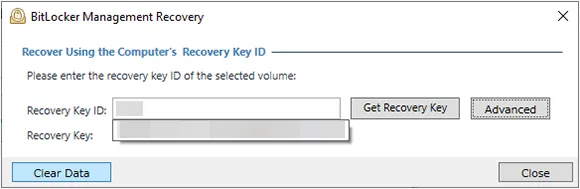
Paso 3: Vaya a iReaShare Data Wipe después de instalarlo en su computadora y elija " Drive Wiper ". Luego seleccione su disco duro.

Paso 4: Elija el nivel de borrado que desee y haga clic en " Borrar ahora " > " Aceptar " para borrar la unidad. Una vez hecho esto, su disco duro bloqueado se borrará por completo.

Parte 5: Preguntas frecuentes sobre cómo borrar el disco duro bloqueado
P1: ¿Puedo formatear un disco duro bloqueado con Administración de discos?
En la mayoría de los casos, no, no puede formatear directamente un disco duro bloqueado con Administración de discos sin desbloquearlo primero o proporcionar la contraseña necesaria. La administración de discos opera dentro del sistema operativo Windows y está sujeta a las restricciones de seguridad impuestas por el mecanismo de bloqueo.
P2: ¿Puedo borrar un disco duro bloqueado implementado a nivel de BIOS/firmware?
Sí, es posible, pero a menudo difícil y a veces imposible, borrar un disco duro bloqueado implementado a nivel de BIOS/firmware, especialmente si ha olvidado la contraseña. Cuando se establece una contraseña de disco duro en el firmware BIOS/UEFI, actúa como una medida de seguridad a nivel de hardware. El BIOS/UEFI evitará que el sistema operativo acceda a la unidad hasta que se ingrese la contraseña correcta antes de que comience el proceso de arranque. Este es un nivel de seguridad muy fundamental.
Conclusión
Si bien un disco duro bloqueado puede parecer inicialmente impenetrable, existen métodos efectivos para borrar su contenido. Sin embargo, la mejor manera de prevenir un accidente de este tipo es guardar su contraseña cuidadosamente después de configurar un bloqueo para su disco duro porque no todos los bloqueos se pueden eliminar fácilmente.
Artículos relacionados
Cómo eliminar todo excepto el sistema operativo Windows 10 en la PC (consejos útiles)
Resuelto: Cómo borrar una memoria USB sin esfuerzo en 2025
¿Es seguro vender discos duros usados? Respuestas y métodos completos





























































